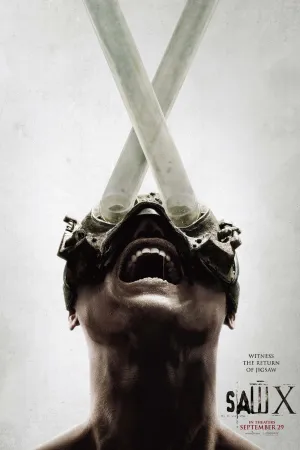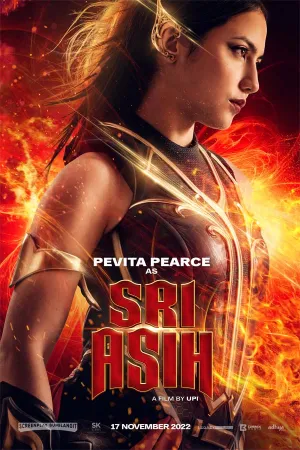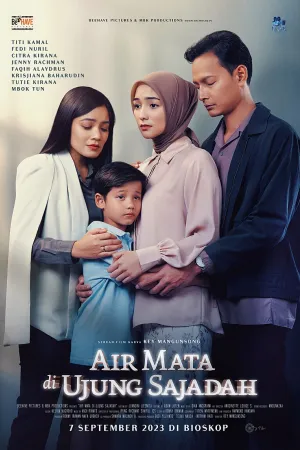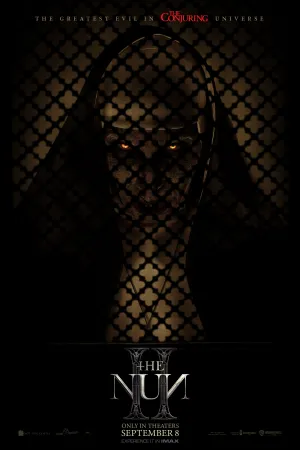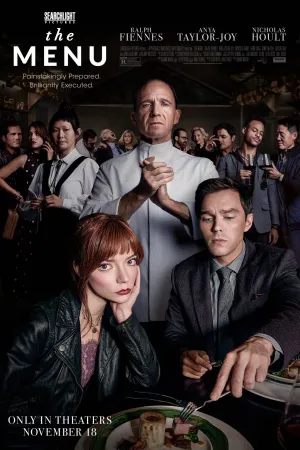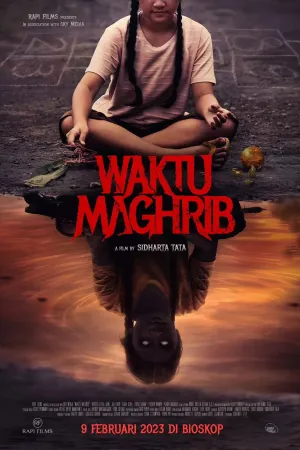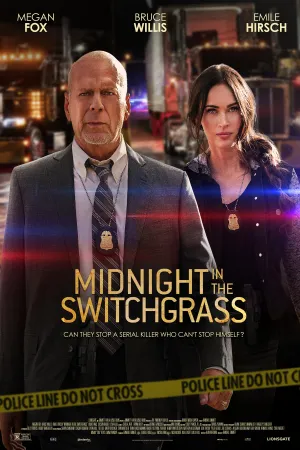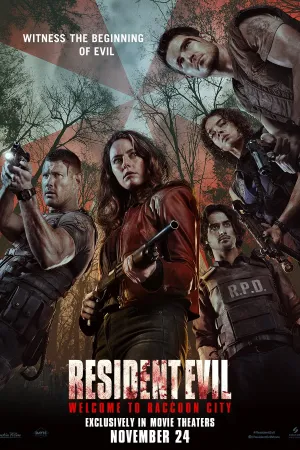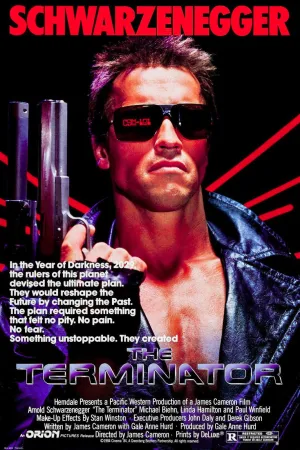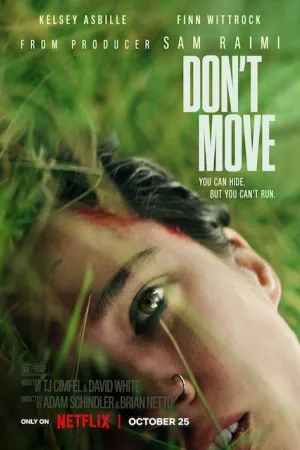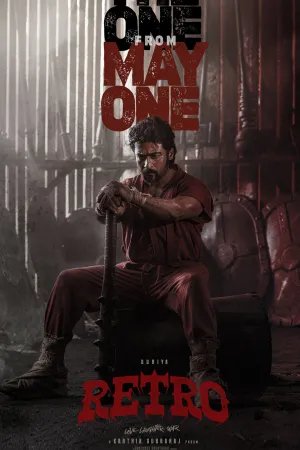Cara Membuat Halaman yang Berbeda di Microsoft Word dengan Mudah dan Profesional

Langkah-langkah Membuat Section Break untuk Memisahkan Halaman
Kapanlagi.com - Membuat halaman yang berbeda dalam satu dokumen Microsoft Word merupakan kebutuhan penting dalam penyusunan dokumen formal seperti skripsi, laporan, atau buku. Fitur ini memungkinkan pengguna untuk mengatur format penomoran yang bervariasi antara bagian satu dengan lainnya.
Dalam dokumen akademik atau profesional, seringkali diperlukan format halaman yang berbeda untuk setiap bagian. Misalnya, bagian pendahuluan menggunakan nomor romawi, sedangkan bagian isi menggunakan angka biasa.
Microsoft Word menyediakan berbagai fitur canggih untuk mengakomodasi kebutuhan ini tanpa harus membuat dokumen terpisah. Menurut panduan resmi Microsoft Support, pengguna dapat memanfaatkan fitur Section Break dan Page Number untuk menciptakan format halaman yang beragam dalam satu dokumen yang sama.
Advertisement
1. Pengertian dan Konsep Dasar Halaman Berbeda di Word
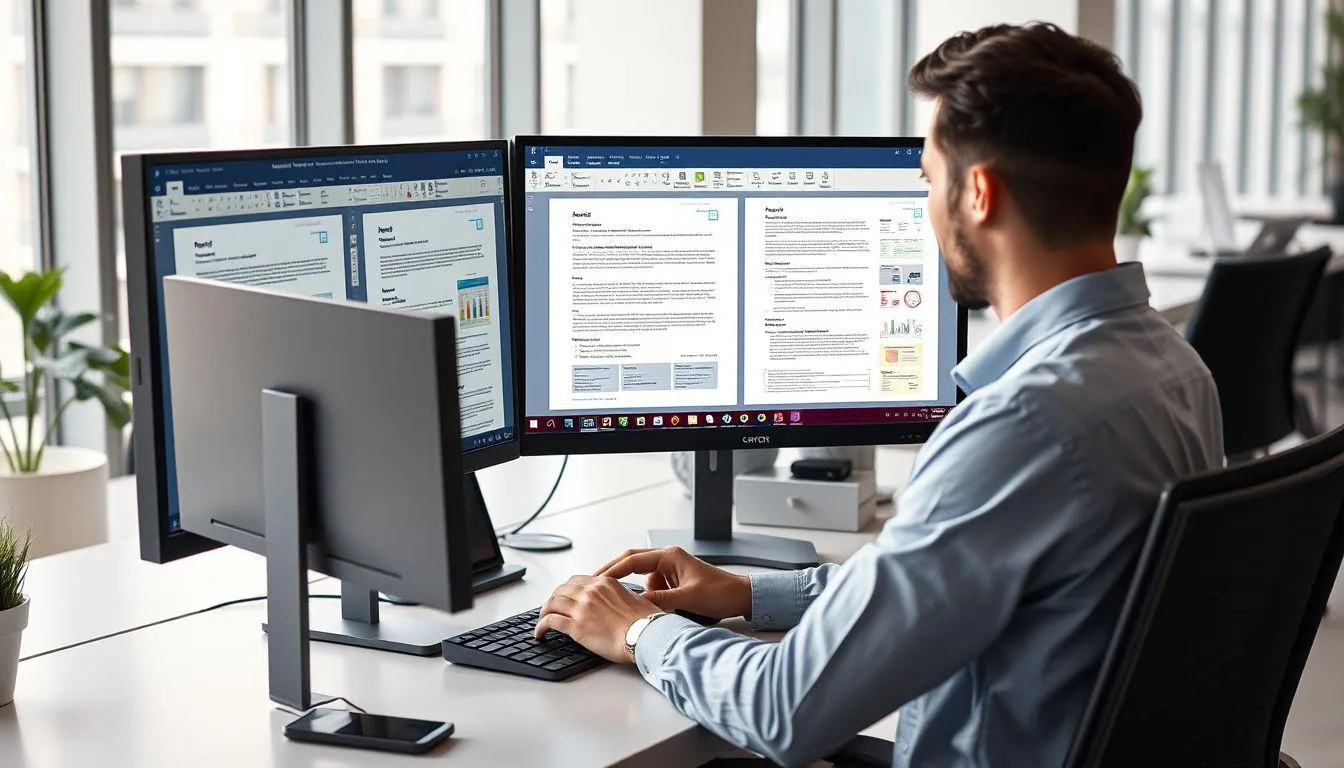
Halaman berbeda dalam Microsoft Word merujuk pada kemampuan untuk mengatur format penomoran, tata letak, atau orientasi yang bervariasi antar bagian dalam satu dokumen. Konsep ini sangat penting dalam pembuatan dokumen yang memiliki struktur kompleks dengan berbagai bagian yang memerlukan format berbeda.
Fitur ini memungkinkan pengguna untuk membuat bagian cover tanpa nomor halaman, bagian pendahuluan dengan nomor romawi, dan bagian isi dengan nomor angka biasa. Selain itu, pengguna juga dapat mengatur orientasi halaman yang berbeda, misalnya portrait untuk teks dan landscape untuk tabel atau grafik yang lebar.
Section Break menjadi kunci utama dalam menciptakan halaman berbeda di Word. Fitur ini berfungsi sebagai pemisah yang memungkinkan setiap bagian memiliki format independen tanpa mempengaruhi bagian lainnya. Dengan pemahaman yang baik tentang konsep ini, pengguna dapat menciptakan dokumen yang profesional dan sesuai dengan standar akademik atau bisnis.
Mengutip dari Microsoft Office Support, Section Break tidak hanya memisahkan halaman secara fisik, tetapi juga memungkinkan pengaturan header, footer, dan penomoran yang berbeda untuk setiap bagian dokumen.
2. Langkah-langkah Membuat Section Break untuk Memisahkan Halaman
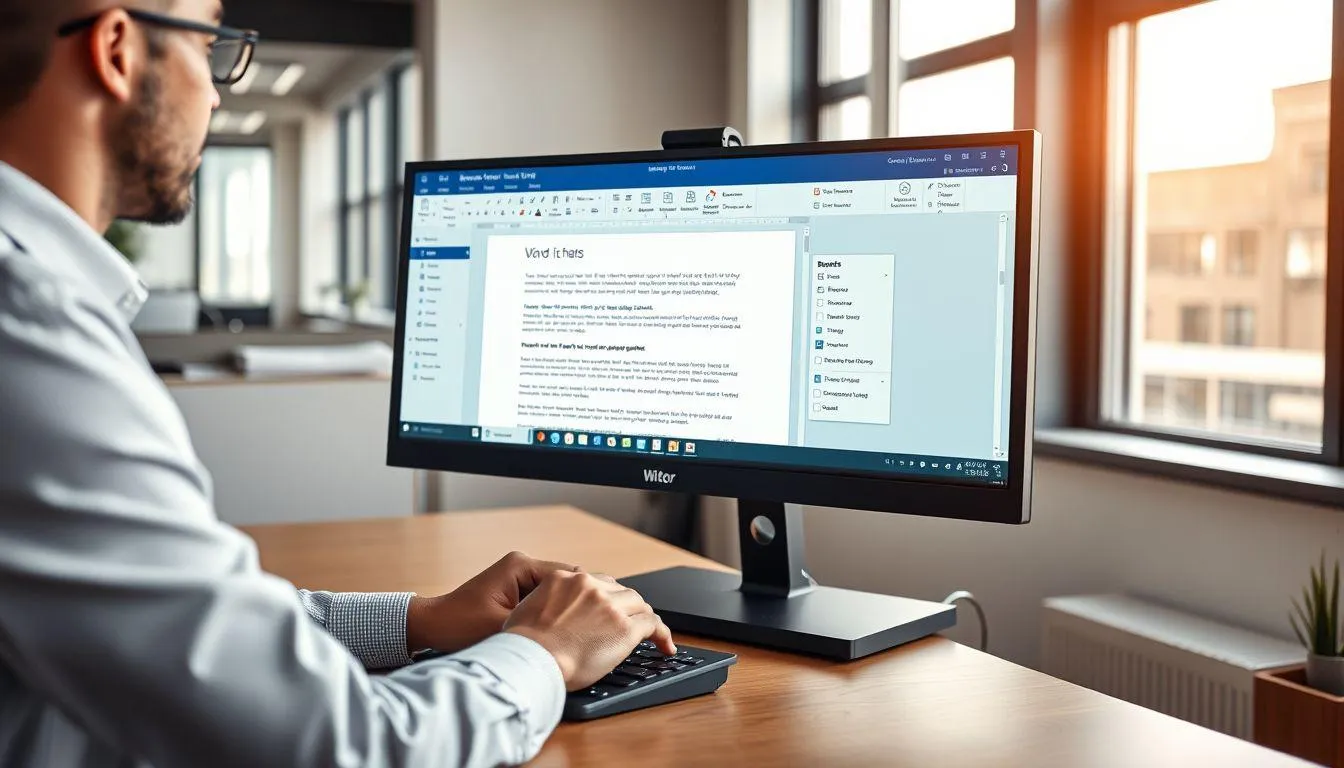
Section Break merupakan fondasi utama dalam cara membuat halaman yang berbeda di Microsoft Word. Fitur ini memungkinkan pengguna untuk membagi dokumen menjadi beberapa bagian dengan format yang independen satu sama lain.
- Posisikan Kursor dengan Tepat - Letakkan kursor di akhir halaman atau bagian yang akan dipisahkan dari bagian berikutnya. Pastikan posisi kursor sudah benar sebelum melanjutkan ke langkah berikutnya.
- Akses Menu Layout - Klik tab "Layout" pada ribbon menu di bagian atas jendela Word. Tab ini berisi berbagai pengaturan tata letak halaman dan dokumen.
- Pilih Fitur Breaks - Dalam grup "Page Setup", temukan dan klik tombol "Breaks". Menu dropdown akan muncul dengan berbagai pilihan pemisah halaman dan bagian.
- Tentukan Jenis Section Break - Pilih "Next Page" untuk memulai bagian baru di halaman berikutnya, atau "Continuous" jika ingin memulai bagian baru di halaman yang sama.
- Verifikasi Section Break - Untuk memastikan Section Break telah berhasil ditambahkan, aktifkan tampilan "Show/Hide" dengan menekan Ctrl+Shift+8 atau klik ikon ¶ di tab Home.
- Atur Format Setiap Bagian - Setelah Section Break dibuat, setiap bagian dapat diatur formatnya secara independen tanpa mempengaruhi bagian lain dalam dokumen.
Melansir dari Microsoft Documentation, penggunaan Section Break yang tepat memungkinkan pengguna untuk mengontrol setiap aspek formatting dalam dokumen, mulai dari orientasi halaman hingga pengaturan margin yang berbeda untuk setiap bagian.
3. Mengatur Format Penomoran Halaman yang Bervariasi

Setelah membuat Section Break, langkah selanjutnya dalam cara membuat halaman yang berbeda adalah mengatur format penomoran yang sesuai untuk setiap bagian. Microsoft Word menyediakan berbagai pilihan format penomoran yang dapat disesuaikan dengan kebutuhan dokumen.
Format penomoran yang paling umum digunakan meliputi angka Arab (1, 2, 3), angka Romawi besar (I, II, III), angka Romawi kecil (i, ii, iii), huruf besar (A, B, C), dan huruf kecil (a, b, c). Setiap format memiliki fungsi dan konteks penggunaan yang berbeda dalam struktur dokumen.
Untuk mengatur penomoran halaman, pengguna perlu mengakses menu "Insert" dan memilih "Page Number". Setelah itu, pilih posisi nomor halaman yang diinginkan, baik di bagian atas, bawah, atau samping halaman. Kemudian, klik "Format Page Numbers" untuk mengatur jenis format dan nomor awal untuk setiap bagian.
Dalam pengaturan format penomoran, pastikan untuk menonaktifkan opsi "Link to Previous" pada setiap bagian yang ingin memiliki format berbeda. Fitur ini memungkinkan setiap bagian memiliki pengaturan header dan footer yang independen, termasuk format penomoran halaman yang unik.
4. Teknik Membuat Halaman Cover dan Halaman Tanpa Nomor
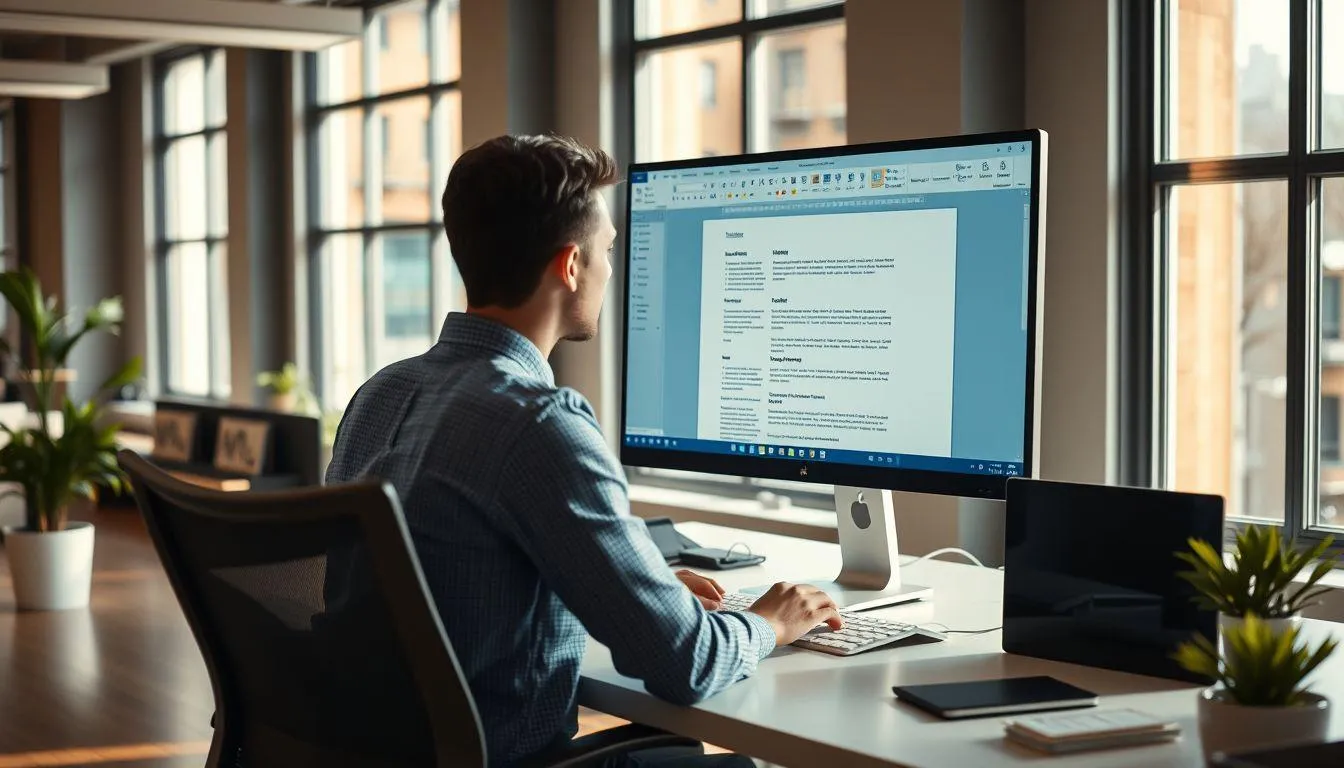
Pembuatan halaman cover dan halaman tanpa nomor merupakan aspek penting dalam cara membuat halaman yang berbeda, terutama untuk dokumen formal seperti laporan atau skripsi. Halaman cover biasanya tidak memerlukan nomor halaman, sementara halaman-halaman awal seperti kata pengantar atau daftar isi mungkin menggunakan format penomoran yang berbeda.
Untuk membuat halaman cover tanpa nomor, gunakan fitur "Different First Page" yang dapat diakses melalui tab "Design" ketika berada dalam mode edit header atau footer. Opsi ini memungkinkan halaman pertama memiliki format yang berbeda dari halaman-halaman berikutnya, termasuk tidak menampilkan nomor halaman.
Alternatif lain adalah menggunakan template cover page yang telah disediakan oleh Microsoft Word. Akses menu "Insert" dan pilih "Cover Page" untuk melihat berbagai template yang tersedia. Template ini secara otomatis akan ditempatkan di awal dokumen tanpa nomor halaman.
Jika ingin membuat beberapa halaman tanpa nomor di awal dokumen, kombinasikan penggunaan Section Break dengan pengaturan "Start at" pada format penomoran. Atur nomor awal pada bagian yang ingin diberi nomor, sehingga halaman-halaman sebelumnya akan tetap tanpa nomor.
5. Menggabungkan Format Romawi dan Angka dalam Satu Dokumen
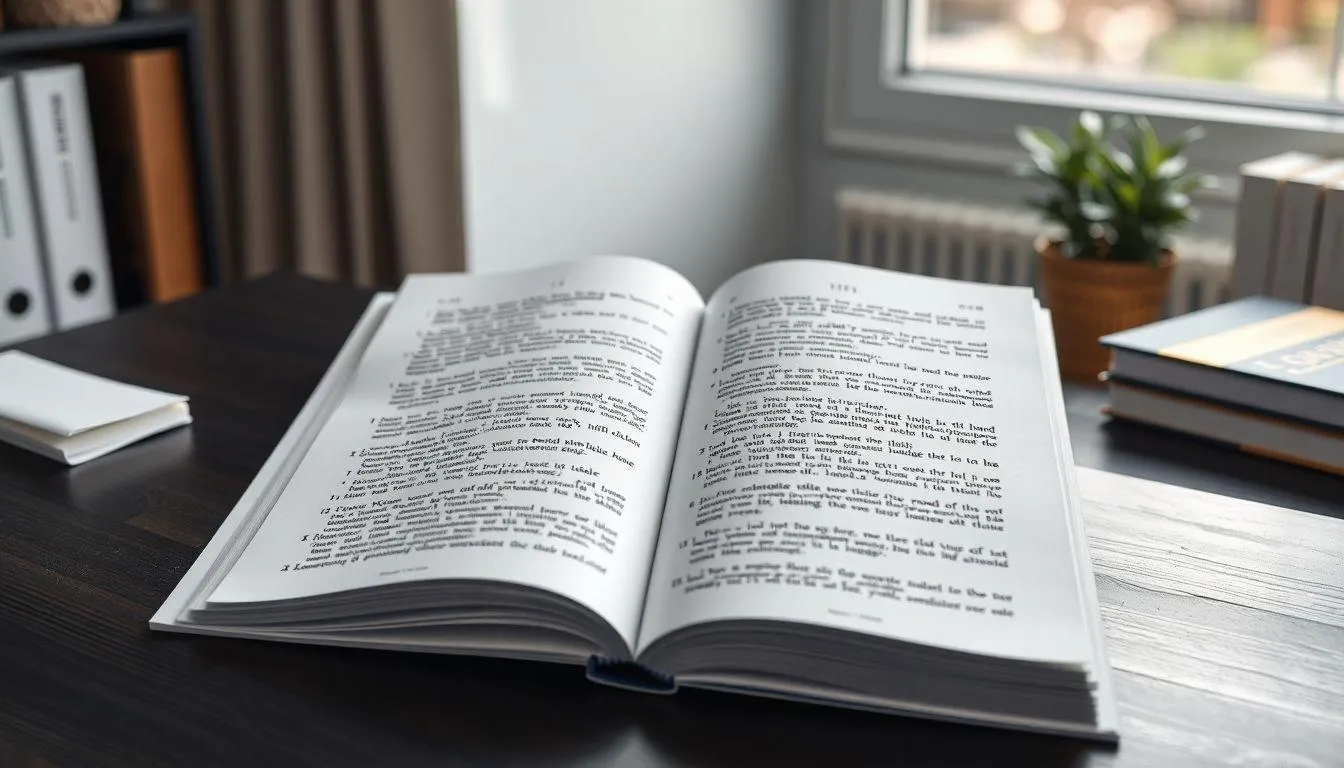
Kombinasi format penomoran Romawi dan angka dalam satu dokumen merupakan praktik standar dalam penulisan akademik dan dokumen formal. Bagian pendahuluan seperti abstrak, kata pengantar, dan daftar isi biasanya menggunakan nomor Romawi kecil (i, ii, iii), sedangkan bagian isi utama menggunakan angka Arab (1, 2, 3).
Untuk menerapkan cara membuat halaman yang berbeda dengan format kombinasi ini, mulailah dengan membuat Section Break di antara bagian pendahuluan dan bagian isi. Pastikan setiap bagian memiliki pengaturan header dan footer yang terpisah dengan menonaktifkan "Link to Previous".
Pada bagian pendahuluan, atur format penomoran ke Romawi kecil melalui "Format Page Numbers" dan pilih "i, ii, iii" pada dropdown "Number format". Untuk bagian isi, ubah format ke angka Arab "1, 2, 3" dan atur "Start at" ke angka 1 agar penomoran dimulai ulang dari awal.
Teknik ini memungkinkan dokumen memiliki struktur penomoran yang profesional dan sesuai dengan standar akademik internasional. Setiap bagian akan memiliki kontinuitas penomoran yang tepat tanpa mengganggu bagian lainnya.
6. Tips dan Trik Mengatasi Masalah Umum dalam Pengaturan Halaman
Dalam proses cara membuat halaman yang berbeda, pengguna sering menghadapi berbagai kendala teknis yang dapat menghambat produktivitas. Masalah yang paling umum adalah penomoran yang tidak sesuai harapan, format yang berubah secara tidak sengaja, atau Section Break yang tidak berfungsi dengan baik.
Jika penomoran halaman tidak muncul sesuai pengaturan, periksa kembali pengaturan "Link to Previous" pada setiap bagian. Pastikan opsi ini dinonaktifkan untuk bagian yang ingin memiliki format berbeda. Selain itu, verifikasi bahwa Section Break telah ditempatkan di posisi yang tepat dengan mengaktifkan tampilan formatting marks.
Untuk mengatasi masalah format yang berubah secara tidak sengaja, gunakan fitur "Styles" untuk mempertahankan konsistensi formatting. Buat style khusus untuk setiap jenis halaman dan terapkan secara konsisten di seluruh dokumen. Hal ini akan memudahkan maintenance dan editing dokumen di kemudian hari.
Jika mengalami kesulitan yang persisten, coba pindahkan konten ke dokumen baru yang masih bersih dari pengaturan formatting sebelumnya. Kemudian terapkan kembali cara membuat halaman yang berbeda dari awal dengan lebih hati-hati dan sistematis.
7. FAQ (Frequently Asked Questions)
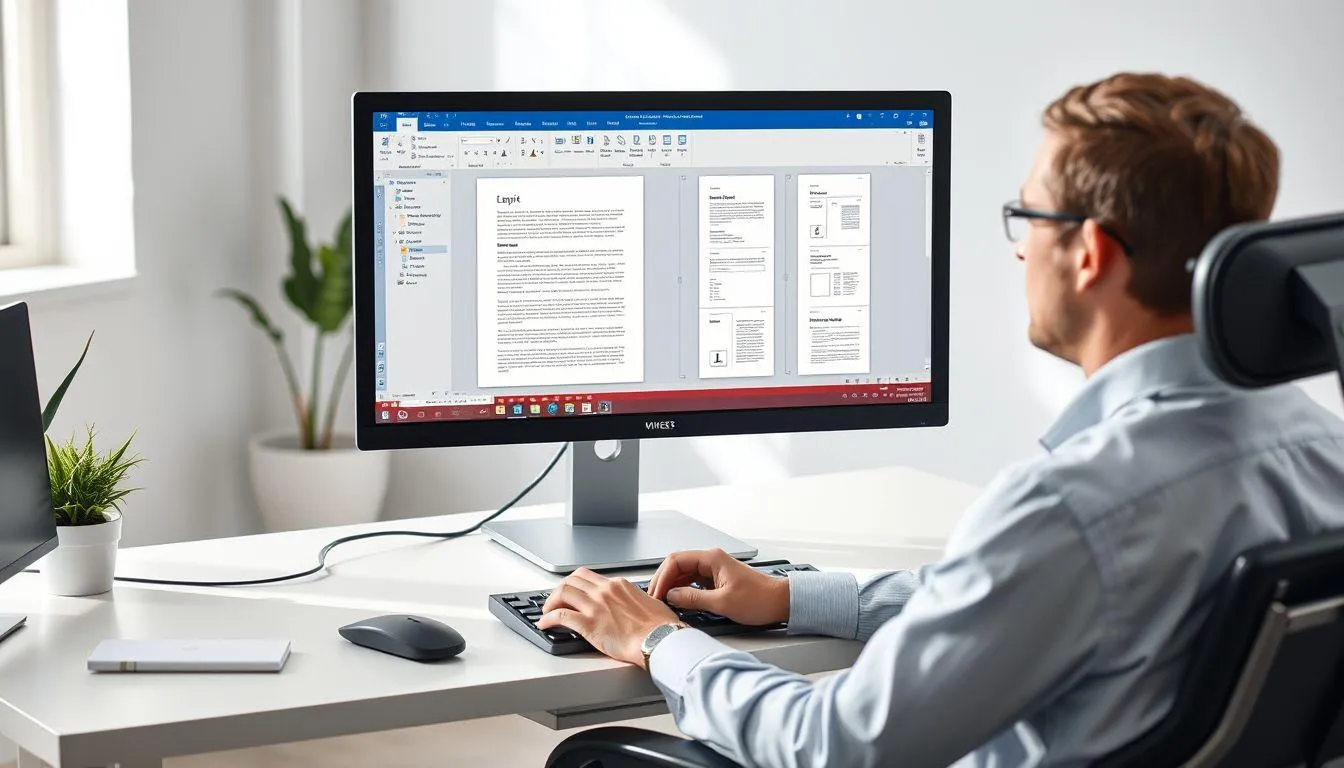
Bagaimana cara membuat halaman yang berbeda orientasinya dalam satu dokumen Word?
Untuk membuat halaman dengan orientasi berbeda, gunakan Section Break "Next Page" di antara halaman yang ingin diubah orientasinya. Setelah itu, pilih bagian yang ingin diubah, masuk ke tab "Layout", dan pilih orientasi "Portrait" atau "Landscape" sesuai kebutuhan. Orientasi hanya akan berlaku untuk bagian yang dipilih tanpa mempengaruhi bagian lain.
Mengapa nomor halaman saya tidak dimulai dari angka 1 setelah Section Break?
Hal ini terjadi karena pengaturan "Start at" belum diatur dengan benar. Klik dua kali pada nomor halaman di bagian yang bermasalah, pilih "Page Number" > "Format Page Numbers", lalu pilih "Start at" dan masukkan angka 1. Pastikan juga "Link to Previous" sudah dinonaktifkan untuk bagian tersebut.
Bisakah saya membuat halaman tanpa nomor di tengah dokumen?
Ya, Anda dapat membuat halaman tanpa nomor di tengah dokumen dengan menggunakan Section Break. Buat Section Break sebelum dan sesudah halaman yang tidak ingin diberi nomor, kemudian hapus nomor halaman hanya untuk bagian tersebut. Bagian sebelum dan sesudahnya akan tetap memiliki nomor halaman yang berurutan.
Bagaimana cara menghapus Section Break yang sudah tidak diperlukan?
Untuk menghapus Section Break, aktifkan tampilan formatting marks dengan menekan Ctrl+Shift+8, temukan tanda "Section Break", lalu letakkan kursor tepat sebelum tanda tersebut dan tekan tombol Delete. Hati-hati karena menghapus Section Break akan menggabungkan format dari bagian sebelum dan sesudahnya.
Apakah bisa menggunakan format penomoran yang berbeda untuk header dan footer?
Tidak, format penomoran halaman berlaku untuk seluruh bagian, baik di header maupun footer. Namun, Anda dapat menempatkan nomor halaman di header untuk satu bagian dan di footer untuk bagian lain dengan mengatur posisi nomor halaman secara terpisah untuk setiap bagian menggunakan Section Break.
Bagaimana cara membuat penomoran halaman yang dimulai dari halaman tertentu?
Buat Section Break di halaman sebelum halaman yang ingin mulai diberi nomor. Pada bagian yang ingin diberi nomor, nonaktifkan "Link to Previous", lalu atur penomoran halaman dengan memilih "Start at" dan masukkan nomor awal yang diinginkan. Bagian sebelumnya dapat dibiarkan tanpa nomor atau dengan format yang berbeda.
Mengapa format penomoran saya berubah sendiri saat mengedit dokumen?
Masalah ini biasanya terjadi karena pengaturan "Link to Previous" yang masih aktif atau karena Section Break yang tidak sengaja terhapus. Periksa kembali pengaturan setiap bagian dan pastikan Section Break masih berada di posisi yang tepat. Gunakan fitur "Undo" jika perubahan baru saja terjadi, atau atur ulang format penomoran untuk bagian yang bermasalah.
(kpl/fed)
Rizka Uzlifat
Advertisement
-
Teen - Lifestyle Gadget Mau Foto Astetik? Kamera Mini Andalan Anak Skena yang Lagi Viral Ini Patut Dicoba

-
Teen - Fashion Hangout Pilihan Jam Tangan Stylish untuk Anak Skena yang Mau Tampil Lebih Standout